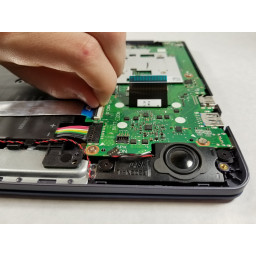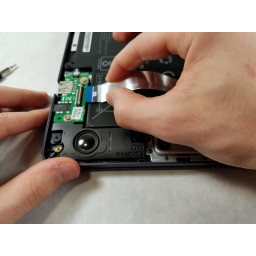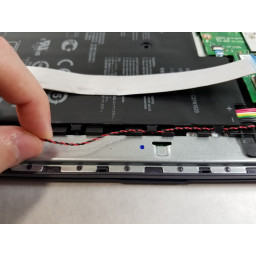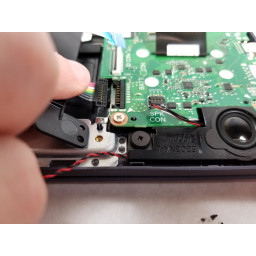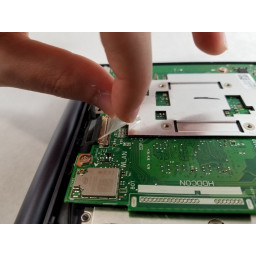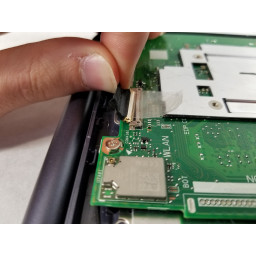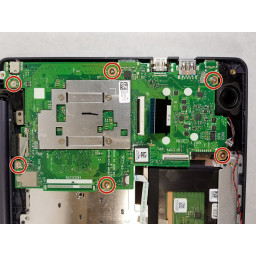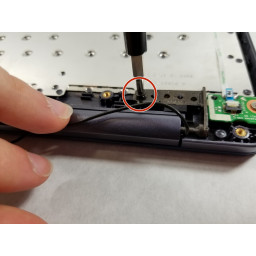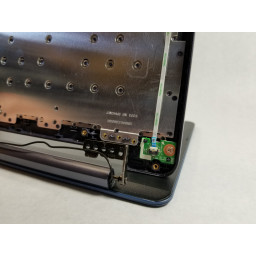Замена сборки дисплея Asus VivoBook E203MA-TBCL432B

Шаг 1
Расположите ноутбук так, чтобы нижняя панель была направлена вверх, шарнир находился далеко от вас, а логотип ASUS находился напротив стола.
Шаг 2
Теперь, когда задняя панель снята, вы можете четко видеть аккумулятор и все его разъемы.
Начните с удаления серебряного ленточного кабеля вдоль задней части батареи.
Чтобы отсоединить его от материнской платы, поднимите черную защелку на разъеме Zero Insertion Force (ZIF) вверх и вытяните кабель, используя синюю защелку.
Отсоедините ленточный кабель с левой стороны таким же образом.
Шаг 3
Отсоедините маленький черный и красный жгут, подняв его прямо от разъема на материнской плате.
Шаг 4
Расположите устройство так, чтобы петля была ближе к вам.
Найдите разъем с двумя толстыми проводами, которые ранее прикрепляли ЖК-дисплей к материнской плате.
Аккуратно удалите ленту с проводов, которая соединяет разъем с металлическим шарниром.
Шаг 5
С помощью крестообразной отвертки № 0 удалите восемь 5-миллиметровых винтов на задней панели.
Удалите два 7 мм винта Phillips # 0.
Шаг 6
Удалите красный и черный провод вдоль нижней части батареи.
Это не должно быть отсоединено, только снято с зажимов вдоль нижней части батареи.
Шаг 7
Отсоедините черный ленточный кабель в центре материнской платы, сначала подняв черный язычок, а затем вытянув кабель.
Шаг 8
В нижней части ноутбука есть две петли: одна на левой стороне, а другая на правой.
С помощью крестообразной отвертки № 0 выверните три 3 мм винта, которые проходят через петли.
Шаг 9
Вставьте пластиковый инструмент открытия между задней панелью и остальной частью ноутбука.
С помощью пластикового инструмента открывания снимите панель с корпуса ноутбука. Обходите устройство, создавая разделение с помощью инструмента.
Когда между задней панелью и устройством будет достаточное расстояние, аккуратно снимите заднюю панель руками и полностью снимите ее.
Шаг 10
Остался еще один разъем, который будет легче удалить после отвинчивания аккумулятора.
С помощью крестообразной отвертки № 0 выверните два 3-миллиметровых винта, расположенные в верхней и левой части батареи.
Шаг 11
Снимите коаксиальный разъем с материнской платы.
Возьмитесь за провод рядом с местом подключения к материнской плате.
Потяните вверх и от материнской платы, пока разъем больше не будет присоединен к материнской плате.
Шаг 12
Поднимите каждую петлю вверх от устройства примерно на 90 градусов.
Шаг 13
Аккуратно поднимите аккумулятор, помня об одном кабеле, все еще подключенном к материнской плате.
Подняв аккумулятор, потяните оставшийся разъем к материнской плате вверх, он должен выйти без особых усилий.
Шаг 14
В верхней части материнской платы есть разъем, который приклеен на место.
Отогните ленту, чтобы она больше не касалась материнской платы.
Аккуратно вытащите разъем из гнезда.
Шаг 15
Повернув шарнир к себе, откройте устройство примерно на 90 градусов.
Шаг 16
Теперь, когда все кабели отсоединены от материнской платы, вы можете начать снимать винты, удерживающие материнскую плату на месте.
С помощью отвертки Philips № 0 удалите шесть винтов 2 мм.
Шаг 17
Отодвиньте нижнюю часть вашего устройства от себя, чтобы отделить его от ЖК-дисплея
Два компонента должны разделиться с небольшим усилием.
Шаг 18
Поднимите материнскую плату от компьютера, позволяя ленточному кабелю посередине провалиться через его вырез.
Комментарии
Пока еще нет ниодного комментария, оставьте комментарий первым!
Также вас могут заинтересовать
Вам могут помочь


Лаборатория ремонта